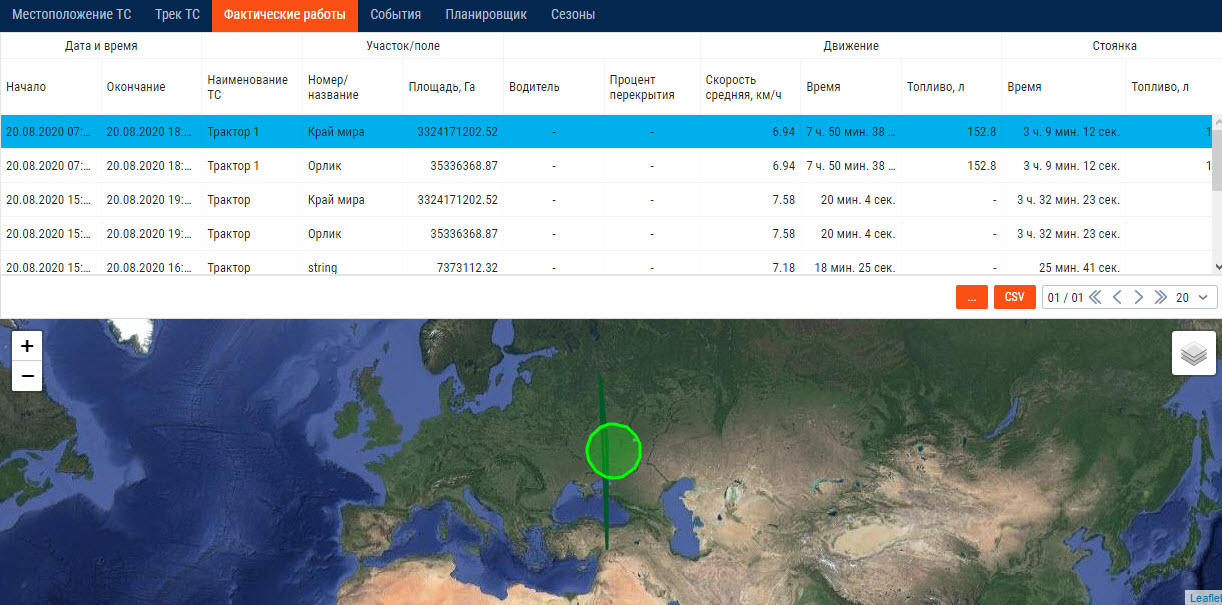Фактические работы
- Выберите ТС
- Выберите период построения отчета
- Выберите отчет «Фактические работы»
Выберите информацию для отображения, нажав на иконку ![]() :
:
- Дата и время начала работы
- Дата и время завершения работы
- Наименование ТС
- Номер или наименование поля / кадастрового участка. Номер или наименование геозоны (см. Добавление геозон)
- Площадь поля / кадастрового участка (га)
- Вид работы. Перечень видов работ содержится в справочнике (см. Справочник видов работ)
- Навесное оборудование. Навесное оборудование, назначенное на ТС (см. Добавление навесного оборудования и Назначение навесного оборудования на ТС)
- Обработанная фактическая площадь (га)
- Водитель. Идентификация водителя производится с помощью RFID карты или ключа iButton.
- Процент перекрытия при обработке
- Средняя скорость обработки фактической площади без учета стоянок (км/ч)
- Время, затраченное на обработку фактической площади без учета стоянок (час)
- Суммарное время стоянок (мин)
- Количество топлива, затраченное на обработку фактической площади (л)
- Количество топлива, затраченное во время стоянок (л)
При использовании терминалов НАВТЕЛЕКОМ СИГНАЛ S-2651 реализована идентификация водителя и навесного оборудования с помощью двух RFID карт.
В отчете используются следующие цветовые обозначения трека:
- Зеленый цвет – движение ТС в геозоне (поле / кадастровом участке) без превышения максимальной скорости
- Красный цвет – движение ТС в геозоне с превышением максимальной скорости
- Серый цвет – движение ТС вне геозоны
В случае если ТС не заезжало в геозоны (поля / кадастровые участки) в отчете отобразится сообщение «Данных не найдено».
Выберите необходимые слои карты, нажав на иконку ![]() :
:
- Провайдера карт. Возможные варианты: OSM карта, Omnicomm карта, Google спутник
- Погодные условия. Возможные варианты: Температура, осадки, скорость ветра, давление
- Использовать росреестр https://pkk.rosreestr.ru/